読者の多くは、iOSおよびMac OSにアップグレードした後、Bluetoothがヘッドフォン、カーオーディオ、およびその他のBluetooth対応オーディオデバイスで機能しないことを報告しています。 Bluetooth補聴器を使用している一部のユーザーでさえ、機能しなくなったと報告しています。 また、症状には、パチパチ音、静電気、脱落、縄跳び、飛び出しなどがあります。 特に聴覚障害者にとっては、まったく良くありません。

車内でBluetoothを使用しているiFolksは、頻繁な音声切断、時折の途切れ、多くの静的な状態、さらには通話を終了しようとすると電話が途切れることさえあります。 その結果、これらのBluetoothの問題により、お気に入りの曲を聴いたり、愛する人に電話をかけたりするのが最も楽しい経験になりません。 また、Bluetooth補聴器を使用するiFolksにとって、これは生活の質の大きな課題です。
コンテンツ
- iOS10およびmacOSSierraでBluetoothが機能しないという現在のレポート
- Bluetoothが機能しないヒント
- Bluetooth補聴器のヒント
- Bluetoothが機能しないその他の修正
- BluetoothはMacOSでは利用できません
- AppleのBluetoothガイドラインを確認する
-
概要
- 関連記事:
iOS10およびmacOSSierraでBluetoothが機能しないという現在のレポート
これらの多数のレポートに基づくと、iOS 10.2.1にはBluetoothにバグがあり、修正が必要なようです。 したがって、iOSおよびmacOSアドレスへの次のアップグレードを完全に期待し、これらのBluetoothの問題を解決します。
関連記事
- Apple iOS10.2.1の問題
- MacBookからBluetoothデバイスを削除します
さあ、始めましょう!
Bluetoothが機能しないヒント
それまでは、ほとんどのiFolksで機能するように見える回避策があります。 Bluetoothヘッドフォンやその他のオーディオデバイスを使用しているときにLTEをオフにすると、今のところ問題は解決します。 そして、私たちの読者の多くは、この一時的な修正が確実に実行されると報告しています。 LTEをオフにすると、WiFiに接続していない場合、データ速度が4G、3G、さらには2GまたはEDGEに低下することに注意してください。 また、LTEは3G、4G、2G、またはEDGEよりも劇的に高速であることを忘れないでください。 したがって、速度の顕著な変化はこの回避策の一部です。
他の読者は、個人用ホットスポットの使用を提案しています。 [設定]> [パーソナルホットスポット]に移動し、WiFiパスワードをデフォルトから置き換え、ホットスポットをオンにして、最後にWiFiをオフにします。 次に、Bluetoothデバイスをもう一度ペアリングしてみてください。

パーソナルホットスポットが見つからない場合は、2つの場所を確認してください。 [設定]> [パーソナルホットスポット]を確認します。 そこにない場合は、[設定]> [セルラー]> [パーソナルホットスポット]をオンにします。 パーソナルホットスポットが見つからない、またはオンにできない場合は、 ワイヤレスキャリアはパーソナルホットスポットをサポートしています、有効にしました と あなたのワイヤレスプランがそれをサポートしていること。
自動車でBluetoothを使用しているiFolksの場合、LTEチップが役立ちます。 その他の修正には、Bluetooth無線を循環させて再び動作させることが含まれます。 また、再起動すると問題が完全に解決する場合もあります。
Bluetooth補聴器のヒント
- Bluetooth補聴器の場合、iCloudからログアウトしてからiCloudに再度ログインすると役立つようです
- iOSのアップデート後、補聴器用の一部のアプリはデフォルトで「デモモード」になります。 通常、アプリの設定でデモモードを解除すると、問題が解決します。
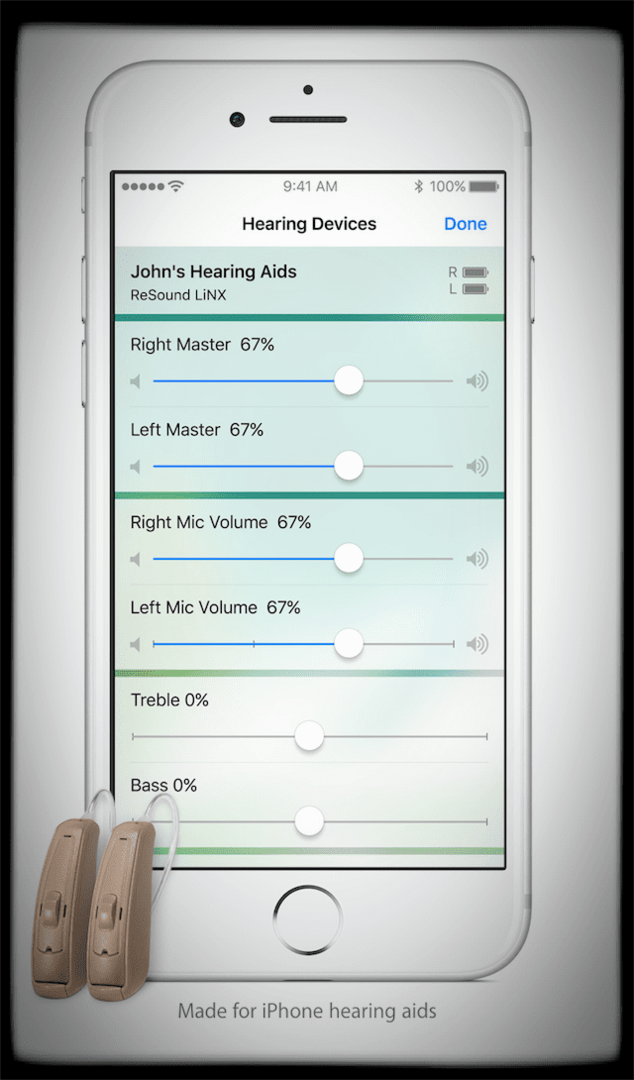
デモモードを有効にすると、補聴器システムに接続せずにアプリを実行できます。 デモモードはアプリの機能をシミュレートします かのようにあなたは補聴器に接続されていました。 そのため、iOSにアップグレードした後、Bluetooth補聴器が機能しない場合は、アプリ自体の[設定]でデモモードを無効にしてください。 詳細については、Appleの情報を確認してください 補聴器用のiOSのユーザー補助設定.
Bluetoothが機能しないその他の修正

- iDeviceとBluetoothデバイスが物理的に互いに近くにあることを確認します
- Bluetoothアクセサリがオンになっていて、完全に充電されているか、電源に接続されていることを確認します
- Bluetoothをオフにしてからオンに戻します。
- 数回試してください
- 上にスワイプしてコントロールセンターを開き、Bluetoothアイコンを2回タップして、Bluetoothをオフにしてからオンに戻します。
- WiFiをオフに切り替え、iDeviceとBluetoothデバイスを再起動してから、WiFiをオンに戻します
- Bluetoothをオフにスライドしてから、iPhone、iPad、その他のiDeviceまたは車を再起動します
- 機内モードをオンにします。
- WiFiをオンに設定します
- Bluetoothをオンにする
- Bluetoothデバイスとペアリングする
- 機内モードをオフにしてセルラー信号を取得する
- iDeviceを修復してみてください。
- 設定> Bluetooth>問題のあるBluetoothデバイスを選択します
- デバイスの横にある「i」ボタン(情報)をタップします
- [このデバイスを忘れる]をタップします
- 次に、検出モードでデバイスを修復します
- ネットワーク設定をリセットします。
- [設定]> [一般]> [リセット]> [ネットワーク設定のリセット]
- 必要に応じてパスコードを入力してください
- 機内モードを有効にします。
- BluetoothとWiFiをオンにする
- 参考までに、電話をかけることはできません
- iPhoneでハンドオフを無効にします。
- [設定]> [一般]> [ハンドオフと推奨アプリをタップ]> [ハンドオフをオフに切り替える]
- Bluetooth設定をカスタマイズします。
- 一般>アクセシビリティ>カーオーディオルーティング>自動ではなく「Bluetoothヘッドセット」を選択
- 車のソフトウェアとファームウェアを最新バージョンに更新します
- iPhoneで、カーステレオのペアリングを解除します。 車のディスプレイで、iPhoneとその他のデバイスのペアリングを解除します。 車とiPhoneを再起動してから、ペアリングして再度接続します
- 車のBluetooth設定を削除してリセットします。
- インフォテインメントユニットのヒューズを数秒間取り外してから、iPhoneを修理します
- 車のバッテリーを数秒間外し、再接続して、iPhoneを修理します
- これらのソリューションはどちらも、車に保存されているデータが失われ、Bluetooth署名が破損する可能性があるため、Bluetoothが再び機能することを可能にします。

BluetoothはMacOSでは利用できません
iMac、MacBook、およびその他のデスクトップMacからBluetooth経由でファイルを転送するときに「Bluetoothが利用できません」というメッセージが表示される場合は、Bluetooth設定ファイルが破損している可能性があります。
Mac OSBluetoothが機能しない問題の修正
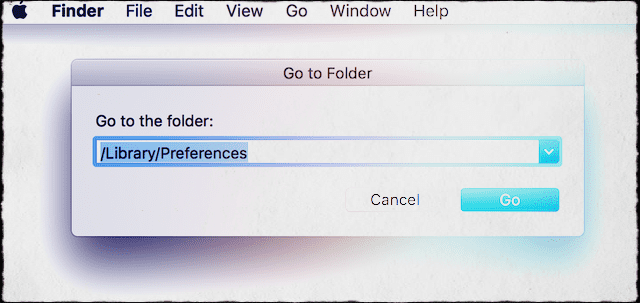
- Bluetooth設定を削除します。
- Finderメニューで、[移動]と[フォルダに移動]を選択するか、Command + Shift + Gを押します。
- 「/ Library / Preferences /」と入力します
- ファイルを見つけますcom.apple。 Bluetooth.plist“
- このファイルを削除します
- Macをシャットダウンし、すべてのUSBデバイスを少なくとも2分間切断します
- USBデバイスを起動して再接続します
- Finderメニューで、[移動]と[フォルダに移動]を選択するか、Command + Shift + Gを押します。
- それが失敗した場合は、手順1〜3を繰り返してから。
- SMCをリセット
- もう一度シャットダウンします
- Macをシャットダウンし、すべてのUSBデバイスを2分間切断し、起動して、USBデバイスをもう一度接続します。

AppleのBluetoothガイドラインを確認する
うまくいかない場合は、 iOSがサポートするBluetoothプロファイルに関するAppleの最新ガイドライン iDeviceがBluetoothデバイスをサポートしていることを確認してください。
Appleは定期的に情報を更新しています BluetoothをiDeviceと自動車で使用する、したがって、Appleのサポートを確認することをお勧めします。
概要
Bluetooth対応デバイスは私たちのデジタルライフの一部です。 彼らは私たちの車の乗り物、公共交通機関の経験、運動回路、そして私たちの日常生活を豊かにします。 群衆の中でさえ少しだけ時間を必要とするとき、私たちのBluetoothヘッドフォンまたはイヤフォンは私たちに少しの静けさを与えます。 そのため、Bluetoothのパフォーマンスが不安定な場合は、物事がひどく揺らいでしまいます。

うまくいけば、Bluetoothを起動して実行するためのこれらのヒントの1つ以上があなたのために働いた。 Bluetoothの記事のアーカイブで確認できる追加のリソースもいくつかあります。
Bluetoothリソース
- Bluetoothグレイアウトまたは薄暗い
- iPhone5モデルのBluetoothに関する問題
- Bluetoothのトラブルシューティング
- iPadでのBluetoothの問題

彼女の職業生活のほとんどの間、アマンダエリザベス(略してリズ)は、メディアをツールとして使用して独自のストーリーを伝える方法について、あらゆる種類の人々を訓練しました。 彼女は他の人に教えることとハウツーガイドを作成することについて1つか2つのことを知っています!
彼女のクライアントは次のとおりです。 Edutopia、Scribe Video Center、Third Path Institute、ブラケット、フィラデルフィア美術館、 そしてその 全体像の同盟。
エリザベスはテンプル大学でメディア制作の修士号を取得し、映画およびメディア芸術学部の非常勤教授として学部生を教えました。